win10系统怎么调低屏幕亮度 电脑显示器怎么调暗
在使用电脑时,屏幕亮度的调整是非常重要的,尤其是在夜晚或光线较暗的环境下,过亮的屏幕会刺激眼睛,影响视力和睡眠质量。对于Win10系统用户来说,调低屏幕亮度非常简单。只需要打开设置,找到显示选项,然后在亮度设置中进行调整即可。而对于电脑显示器,通常会配有调节亮度的按钮,用户只需按下相关按钮就可以轻松调暗屏幕亮度,让视觉感受更为舒适。通过合理调整屏幕亮度,可以有效保护眼睛健康,提升使用体验。
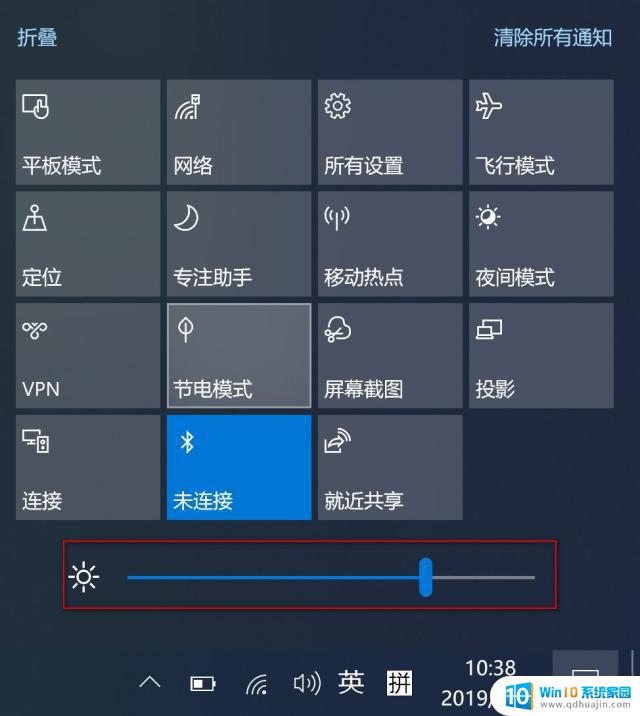
#### 1. 使用快捷键调节
大多数笔记本电脑都配备了快速调节屏幕亮度的快捷键。这些键通常位于键盘的F1至F12功能键区域,并标有太阳图标或亮度条标识。您可以通过同时按下Fn键和对应的亮度减少键(通常是带有减号或向下箭头的键)来降低屏幕亮度。不同品牌的电脑快捷键组合可能略有不同,建议查看电脑说明书或在线支持页面以获取准确信息。
#### 2. 操作系统设置
对于Windows用户,可以通过“设置”菜单中的“显示”选项来调整屏幕亮度。具体步骤为:点击屏幕右下角的“通知”图标,选择“所有设置”->“系统”->“显示”,在右侧界面中拖动“亮度”滑块即可调节。Mac用户则可以在屏幕左上角的苹果菜单中选择“系统偏好设置”->“显示器”,在窗口中调节“亮度”滑块。
#### 3. 显示器菜单调节
如果您使用的是外接显示器,并且希望直接通过显示器本身来调节亮度。可以查找显示器上的菜单按钮(通常位于显示器下方或侧面)。按下菜单键后,使用方向键和选择键导航至亮度设置选项,然后通过调节按钮来降低亮度。不同品牌和型号的显示器操作界面可能有所不同,建议参考显示器的用户手册。
#### 4. 第三方软件辅助
以上就是win10系统怎么调低屏幕亮度的全部内容,有遇到相同问题的用户可参考本文中介绍的步骤来进行修复,希望能够对大家有所帮助。





